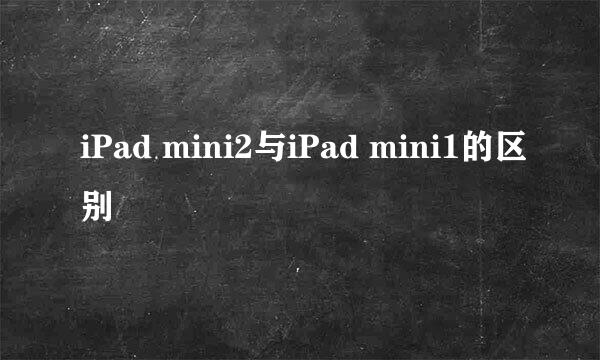windows10如何强行退出360安全卫士
的有关信息介绍如下:
windows10如何强行退出360安全卫士?下面给大家详细介绍一下具体步骤及说明。
第一步找到电脑底部任务栏360安全卫士图标。
第二步鼠标右键然后在打开层选择退出选项。
第三步之后在告诉360退出原因处选择继续退出即可。
第四步查看底部任务栏(成功退出)360图标已消失。
1.第一步找到电脑底部任务栏360安全卫士图标。
2.第二步鼠标右键然后在打开层选择退出选项。
3.第三步之后在告诉360退出原因处选择继续退出即可。
4.第四步查看底部任务栏(成功退出)360图标已消失。
版权声明:文章由 酷酷问答 整理收集,来源于互联网或者用户投稿,如有侵权,请联系我们,我们会立即处理。如转载请保留本文链接:https://www.kukuwd.com/article/102860.html